Définir l'encodage des couleurs
 |
Les "boutons radio" permettent de choisir le type d'encodage de l'image.
|
3 composantes représentant 3 canaux
|
C'est le cas des images en couleurs naturelles et des images satellitaires en "fausses couleurs". Le décodage se fera suivant les trois composantes (bleu, vert, rouge) qui représentent chacune un canal. Pour les images satellitaires jpeg, les signatures spectrale obtenues seront très approximatives. |
 |
1 composante définie par un dégradé "arc en ciel"
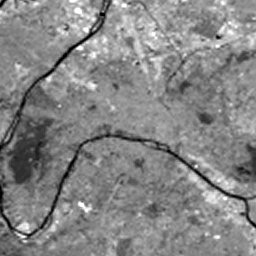 |
 |
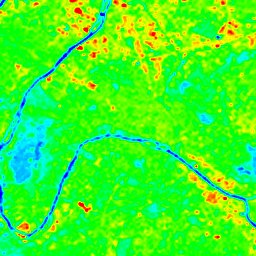 |
|
image de Paris en infra-rouge thermique |
Choix de mise en couleur Plus la couleur est proche du blanc sur l'image d'origine, plus la température est élevée |
Résultat de la mise en couleur La Seine et les bois sont les zones les plus froides, les zones industrielles de l'époque sont les plus chaudes. |
1 composante définie par un dégradé de deux couleurs
 |
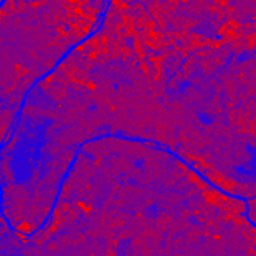 |
| Autre choix de mise en couleur | Le résultat |
1 composante définie par un tableau de valeurs
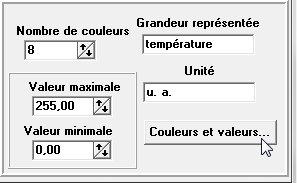 |
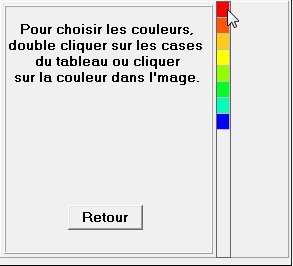 |
|
Mise en couleurs par classes Cliquer sur Couleurs et valeurs |
Choix des couleurs des classes Cliquer successivement sur les cases pour choisir les couleurs des classes. |
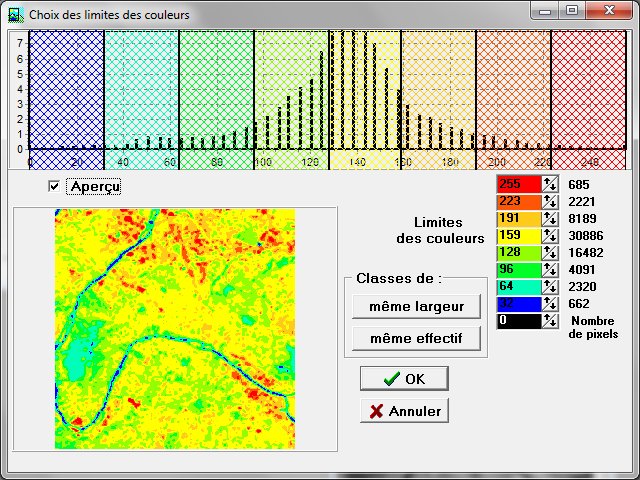 |
Par défaut, les classes de coloration ont la même largeur. Elles sont affichées sur l'histogramme. Les effectifs (nombre de pixels) sont indiqués à côté des couleurs |
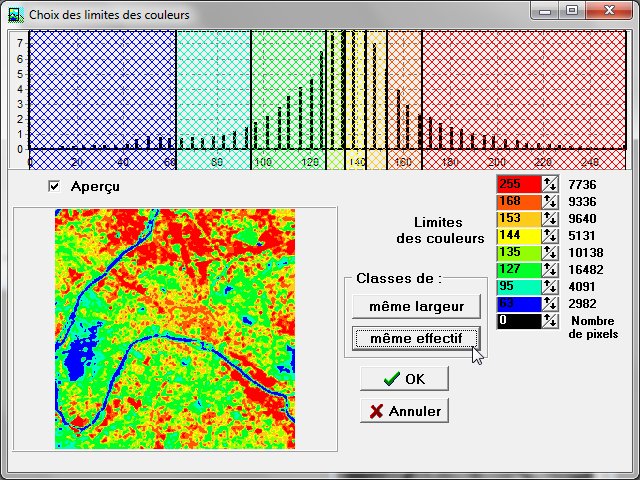 |
Si on clique sur le bouton même effectif, le logiciel construit les classes de manière à ce que les effectifs soient aussi égaux que possible. |
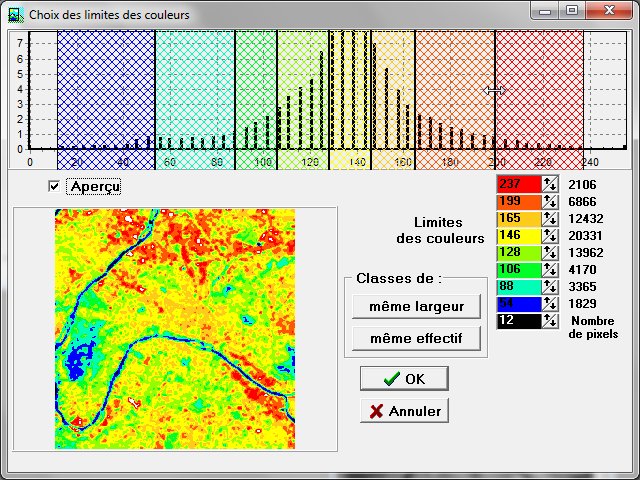 |
Il est aussi possible de décaler les limites des classes sur l'histogramme avec la souris. |
